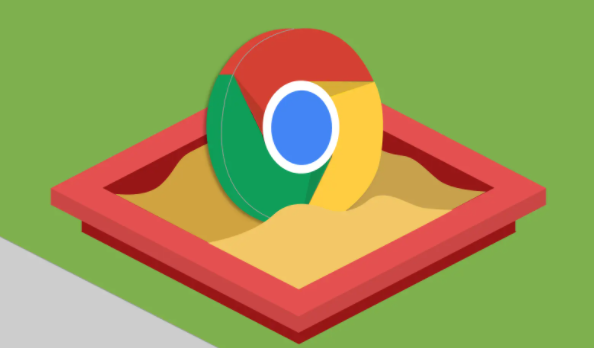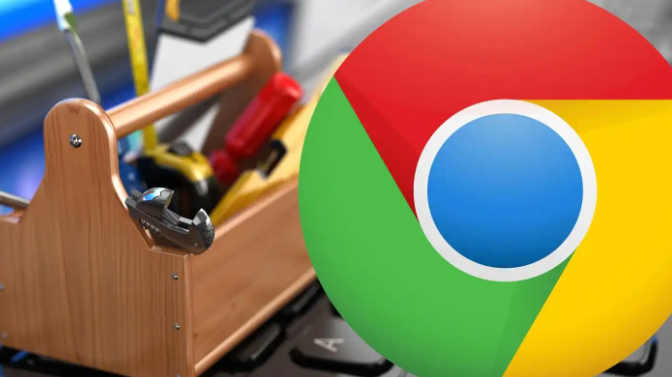Google浏览器的视频播放优化技巧与设置
时间:2025-08-06
来源:Chrome官网
详情介绍

1. 保持浏览器更新至最新版本
- 打开谷歌浏览器,点击右上角菜单按钮(三条横线),选择“帮助”→“关于 Google Chrome”。浏览器会自动检测并安装可用更新。完成后重启浏览器,确保获得最新的视频解码技术和性能改进。
2. 启用硬件加速功能
- 在地址栏输入 `chrome://settings/` 进入设置页面,向下滚动点击“高级”展开选项。找到“系统”部分,勾选“使用硬件加速模式(如果可用)”。此功能利用GPU分担CPU负担,显著提升高清视频的流畅度。若遇到兼容性问题可尝试临时关闭该选项。
3. 调整视频分辨率与质量
- 播放视频时右键点击画面,选择“设置”面板。根据网络状况手动选择较低分辨率(如480p)减少卡顿,或切换至高清模式(如1080p)提升画质。部分网站支持自动适配带宽的动态调整功能。
4. 管理扩展程序与插件
- 访问 `chrome://extensions/` 页面,卸载不常用或资源占用高的扩展。保留必要的工具如广告拦截器(例如AdBlock Plus),避免多个插件同时运行导致内存溢出影响视频加载速度。
5. 清除缓存与历史数据
- 进入“隐私与安全”设置,点击“清除浏览数据”,勾选缓存文件、Cookie等项目并执行清理。定期删除临时文件能释放磁盘空间,防止旧数据干扰新视频流的加载效率。
6. 优化网络连接环境
- 优先使用有线网络替代Wi-Fi以减少信号波动。若必须依赖无线网络,尽量靠近路由器并选择5GHz频段。关闭其他设备的大流量应用(如下载任务),确保足够带宽分配给视频传输。
7. 开启画中画模式多任务处理
- 右键视频窗口选择“画中画”,将画面缩小悬浮于浏览器上层。该模式适合边看视频边查阅资料的场景,且不影响主标签页的操作响应速度。
8. 配置预加载策略
- 在 `chrome://flags/` 搜索框输入“Preloading”,将相关实验性功能设置为“Enabled”或“Auto”。预先加载部分视频内容可缩短首次播放时的缓冲等待时间。
9. 禁用非必要脚本执行
- 通过开发者工具(F12)切换到“网络”标签页,阻止冗余脚本运行。尤其针对广告代码和跟踪脚本的拦截,能有效降低CPU占用率,使视频渲染更专注。
10. 测试不同视频格式兼容性
- 遇到无法播放的情况时,尝试更换为MP4、WebM等主流格式的文件。某些网页可能默认使用冷门编码,手动切换来源链接可解决解码失败导致的黑屏问题。
按照上述步骤操作后,用户能够有效提升Google浏览器的视频播放体验,并根据个人需求进行精细化调整。对于持续存在的特殊情况,建议结合多种方法进行交叉验证,找到最适合当前环境的个性化解决方案。
继续阅读